
Comment transférer de la musique de son iPhone vers un PC ou Mac avec ou sans iTunes ?

Il vous arrivera probablement de devoir transférer de la musique de votre iPhone vers votre ordinateur dans de nombreuses situations. Par exemple, vous venez peut-être de créer une playlist parfaite sur votre iPhone et vous souhaitez maintenant la transférer sur votre ordinateur pour la modifier ou la sauvegarder. Vous pourriez également vouloir graver ces morceaux sur des CD ou les gérer directement sur votre ordinateur.
Cet article vous présente huit méthodes différentes pour transférer vos morceaux, achetés ou non, de votre iPhone vers votre PC ou Mac . Poursuivez votre lecture pour découvrir la meilleure façon d'exporter en toute sécurité la musique de votre iPhone vers votre ordinateur.
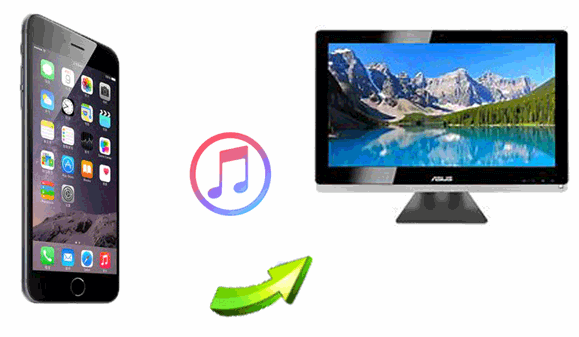
La meilleure application pour transférer de la musique de votre iPhone vers votre ordinateur est Coolmuster iOS Assistant . Elle permet de transférer toute la musique de votre iPhone (morceaux achetés et non achetés) directement vers un ordinateur Windows ou Mac sans aucune perte de données. De plus, ce logiciel peut gérer d'autres fichiers sur votre iPhone, tels que vos photos, contacts, messages, etc. Si vous recherchez une méthode rapide, sûre et efficace pour transférer toute votre musique en une seule fois, c'est le choix idéal.
Principales caractéristiques de l'Assistant iOS :
Voici comment transférer toute votre musique de votre iPhone vers votre ordinateur à l'aide de l'Assistant iOS :
01 Téléchargez la version correcte du programme iOS Assistant sur l'ordinateur et connectez l'iPhone à l'ordinateur à l'aide d'un câble Lightning.
02 Lorsque votre iPhone sera détecté, une fenêtre contextuelle s'affichera sur l'ordinateur. Cliquez sur « Faire confiance » sur le téléphone, puis sur « Continuer » pour passer à l'étape suivante et commencer le transfert de votre musique.

03 Accédez au dossier « Musique », puis prévisualisez son contenu. Sélectionnez ensuite les fichiers musicaux à transférer sur votre ordinateur portable. Une fois les fichiers sélectionnés, appuyez sur « Exporter » et choisissez le dossier de destination.

Si vous ne parvenez toujours pas à utiliser l'Assistant iOS , veuillez regarder le tutoriel vidéo pour en savoir plus sur la façon de transférer de la musique de votre iPhone vers votre ordinateur avec l'Assistant iOS .
iTunes est l'outil officiel de gestion des appareils iOS fourni par Apple. Il permet de synchroniser la musique achetée sur l'iPhone avec l'ordinateur. Bien qu'iTunes ne prenne pas en charge le transfert de la musique importée manuellement sur l'iPhone, cette méthode reste la méthode recommandée pour la musique achetée sur l'iTunes Store.
Voici comment transférer des chansons de votre iPhone vers votre ordinateur avec iTunes :
Étape 1. Téléchargez et installez la dernière version d'iTunes sur votre ordinateur.
Étape 2. Connectez votre iPhone à l'ordinateur à l'aide d'un câble de données et ouvrez iTunes.
Étape 3. Cliquez sur « Compte » > « Autorisation » > « Autoriser cet ordinateur », puis saisissez votre identifiant Apple et votre mot de passe pour autoriser l’accès.

Étape 4. Sélectionnez « Fichier » > « Appareils » > « Transférer les achats depuis [Nom de l'appareil] » pourtransférer la musique achetée de l'iPhone vers la bibliothèque iTunes .

Étape 5. Cliquez sur « Ajouts récents » dans la partie gauche d’iTunes, sélectionnez la musique achetée que vous souhaitez enregistrer, puis cliquez sur le bouton « Télécharger » pour transférer la musique.

Si vous souhaitez uniquement copier les morceaux achetés sur votre iPhone, vous pouvez les télécharger à nouveau depuis l'iTunes Store sans connecter votre appareil à l'ordinateur. Voici comment transférer la musique de votre iPhone vers votre PC via votre identifiant Apple :
Étape 1. Lancez iTunes, puis accédez au menu « Compte ». Sélectionnez « Se connecter », puis saisissez l’identifiant Apple que vous avez utilisé pour acheter la musique.

Étape 2. Accédez à « Compte », puis à « Achats », et enfin à « Musique ». Cliquez sur le bouton « Ne figure pas dans ma bibliothèque » pour afficher tous les articles achetés.

Étape 3. Appuyez sur le bouton « Tout télécharger » pour enregistrer vos chansons sur votre PC.
La bibliothèque musicale iCloud permet aux abonnés Apple Music de synchroniser leur musique sur tous leurs appareils. Si votre musique est stockée dans iCloud, vous pouvez la télécharger directement sur votre ordinateur. ( Mon iPhone indique que je n'ai pas assez d'espace de stockage iCloud ?)
Voici comment transférer de la musique de votre iPhone vers votre ordinateur portable avec iCloud :
Étape 1. Ouvrez « Réglages » sur votre iPhone et sélectionnez « Musique ». Activez « Bibliothèque musicale iCloud ». Dans la fenêtre qui s’affiche, choisissez de conserver la musique sur l’iPhone pour ajouter les morceaux à la bibliothèque musicale iCloud.

Étape 2. Sur ordinateur, activez l'option « Bibliothèque musicale iCloud » dans la section « Édition » > « Préférences » sous Windows , et sur Mac , cochez la case dans la section « iTunes » > « Préférences ».
Étape 3. Appuyez sur « Général », puis activez « Bibliothèque musicale iCloud » et appuyez sur « OK ». Tous vos fichiers musicaux seront transférés de votre iPhone vers iTunes. Cliquez sur le bouton « cloud » pour transférer la musique de votre iPhone vers votre ordinateur.

Dropbox peut vous aider à transférer des morceaux de musique de votre iPhone vers votre PC. Ce service de stockage cloud permet de partager des données entre plusieurs appareils connectés au même compte. Il vous permet de transférer des fichiers entre votre iPhone et votre PC . Voici comment transférer de la musique de votre iPhone vers votre PC :
Étape 1. Téléchargez Dropbox sur votre iPhone et votre PC. Connectez-vous à votre compte Dropbox sur les deux appareils avec le même compte.
Étape 2. Transférez les morceaux que vous souhaitez transférer de votre iPhone vers votre ordinateur. Pour ce faire, ouvrez l'application Dropbox sur votre iPhone, accédez au dossier de votre choix, appuyez sur le bouton « + », puis sélectionnez et transférez simultanément vos fichiers musicaux.

Étape 3. Une fois terminé, accédez aux fichiers musicaux depuis l'ordinateur et téléchargez-les.

L'Explorateur de fichiers est une méthode simple et rapide pour transférer de la musique de votre iPhone vers un PC. Cette méthode fonctionne pour la musique non achetée stockée directement sur votre appareil. Cependant, elle nécessite que votre iPhone soit reconnu comme un périphérique de stockage et que les fichiers musicaux soient copiés manuellement de la mémoire interne de l'iPhone vers votre PC.
Étape 1 : Connectez votre iPhone à votre PC à l’aide d’un câble USB.
Étape 2 : Ouvrez l’Explorateur de fichiers sur votre PC et localisez votre iPhone sous « Ce PC ».
Étape 3 : Cliquez sur votre iPhone, puis accédez à « Stockage interne » et ouvrez le dossier « DCIM ».

Étape 4 : Recherchez vos fichiers musicaux, qui peuvent être stockés dans des dossiers comme « Musique » ou « iTunes » (selon les réglages de votre iPhone).
Étape 5 : Sélectionnez les fichiers musicaux que vous souhaitez transférer et copiez-les.
Étape 6 : Collez les fichiers musicaux dans un dossier de votre PC pour terminer le transfert.
Remarque : Cette méthode peut ne pas fonctionner pour tous les fichiers musicaux, notamment s’ils sont chiffrés ou achetés sur iTunes. Vous aurez peut-être besoin d’un logiciel supplémentaire pour accéder à ces fichiers et les transférer.
Si vous utilisez macOS Catalina ou une version ultérieure, vous pouvez transférer de la musique de votre iPhone vers votre Mac via le Finder. Contrairement à iTunes, le Finder est conçu pour gérer la synchronisation et le transfert de fichiers multimédias entre vos appareils. Cependant, cette méthode ne fonctionne que pour la synchronisation de la musique achetée et ne prend pas en charge les morceaux non achetés, sauf si vous utilisez des logiciels tiers.
Étape 1 : Connectez votre iPhone à votre Mac à l’aide d’un câble USB. Ouvrez le Finder sur votre Mac .
Étape 2 : Dans la barre latérale du Finder, repérez et cliquez sur votre iPhone dans la section « Localisations ».
Étape 3 : Cliquez sur l’onglet « Musique » dans la fenêtre principale du Finder.
Étape 4 : Cochez la case en regard de « Synchroniser la musique sur [votre iPhone] ».

Étape 5 : Sélectionnez les chansons ou listes de lecture spécifiques que vous souhaitez transférer sur votre Mac .
Étape 6 : Cliquez sur le bouton « Appliquer » dans le coin inférieur droit pour démarrer la synchronisation.
Étape 7 : Une fois le processus terminé, vous trouverez la musique transférée dans l’application Musique de votre Mac .
AirDrop est un moyen pratique et rapide de transférer de la musique de votre iPhone vers votre Mac ou Mac sans câble ni logiciel tiers. Il utilise le Wi-Fi et le Bluetooth pour établir une connexion directe entre les appareils. Toutefois, il est important de noter qu'AirDrop fonctionne uniquement entre appareils Apple et nécessite que ces derniers soient proches l'un de l'autre. De plus, le transfert de musique via AirDrop peut être ralenti avec des bibliothèques musicales volumineuses.
Voici comment transférer de la musique de votre iPhone vers Mac à l'aide d'AirDrop :
Étape 1. Activez AirDrop sur votre iPhone et votre Mac .
Sur votre Mac : ouvrez le Finder, sélectionnez « AirDrop » dans la barre latérale gauche et définissez sa visibilité sur « Tout le monde » ou « Contacts uniquement ».

Sur votre iPhone : ouvrez « Réglages », touchez « Général », activez « AirDrop » et choisissez « Tout le monde » ou « Contacts uniquement ». ( AirDrop ne fonctionne pas sur iPhone ?)

Étape 2. Trouvez les fichiers musicaux que vous souhaitez transférer sur votre iPhone, puis appuyez sur « Partager » > « AirDrop ».

Étape 3. Sélectionnez votre Mac ; une demande de téléchargement apparaîtra sur votre Mac ; cliquez sur « Accepter ». Les fichiers musicaux seront enregistrés dans le dossier « Téléchargements » de votre Mac .
À vous de jouer ! Cet article a présenté les 8 meilleures options pour transférer de la musique d'un iPhone vers un ordinateur. Choisissez la méthode qui vous convient le mieux. Cependant, il faut savoir que partager de la musique entre un iPhone et un ordinateur, notamment un PC Windows , peut s'avérer complexe et nécessite des connaissances techniques.
Pour éviter tous ces désagréments, nous vous recommandons d'utiliser Coolmuster iOS Assistant pour exporter votre musique de l'iPhone vers votre ordinateur. C'est plus rapide, plus simple d'utilisation et, surtout, aucune compétence technique n'est requise.
Articles connexes :
2 façons simples de transférer de la musique de votre iPhone/iPod vers un disque dur externe
Comment télécharger de la musique sur iPhone sans iTunes ? 6 solutions à votre problème !
Comment transférer de la musique de son ordinateur vers son iPhone sans iTunes ? - 4 méthodes
6 méthodes efficaces | Comment transférer de la musique de l'iPhone vers l'iPad ?

 Transfert iOS
Transfert iOS
 Comment transférer de la musique de son iPhone vers un PC ou Mac avec ou sans iTunes ?
Comment transférer de la musique de son iPhone vers un PC ou Mac avec ou sans iTunes ?





